前言
今天是坚持写博客的第17天,很高兴自己可以一直坚持下来。我们今天来讲讲怎么使用Vuforia AR进行增强现实的开发。
我们需要在今天的开发中用到Vuforia AR和2018版的Unity3d
什么是Vuforia AR
Vuforia AR是基于实时计算摄影机影像的位置及角度,并在此基础上叠加相应的图像、视频、3D模型等技术,允许开发者通过摄像头、传感器等设备来跟踪、识别和定位现实世界中的物体,将虚拟世界与现实世界进行融合,实现用户与虚拟内容的实时互动。
使用手册
接下来我们进入正题,怎么使用Vuforia AR进行开发。
1.配置Vuforia AR环境
首先我们需要在2018版的unity3d中创建项目,打开项目后进入File-Build Settings-Player Settings-XR Settings-Vuforia Augmented Reality 进行下载。下载完成后管不unity进行安装。
PS:若您使用2018版以外的版本,可能以ing默认安装Vuforia,若已下载完成就不用再次重复下载了。

重新打开unity后,在XR Settings中勾选Vuforia Augmented Reality,如下图所示:
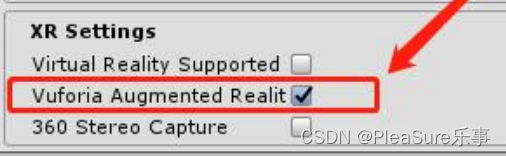
2.配置Vuforia中基础的ARCamera和Image
首先删除场景中的main camera和Direction light,后续我们会再加入AR独属的相机。随后在主菜单-GameObject0Vuforia Engine中创建ARCamera并导入。
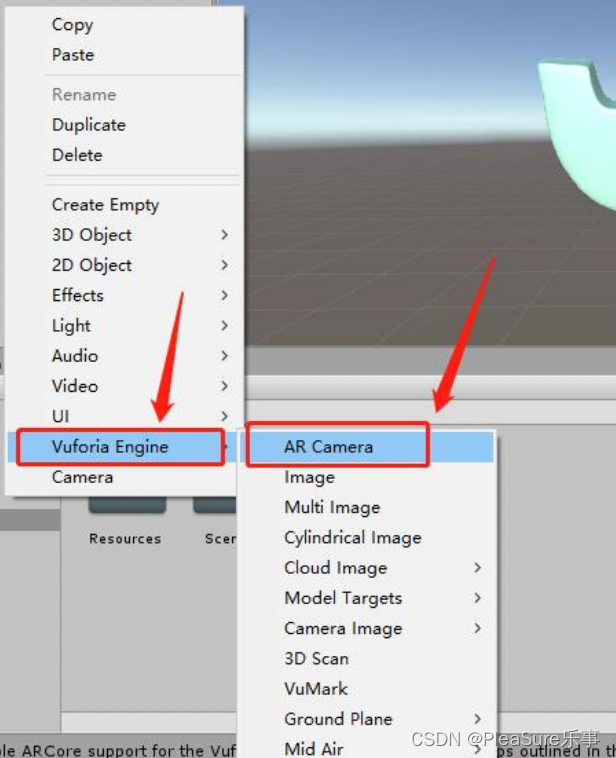
3.添加证书并配置AR需要识别的图片
- 先选择ARCamera摄像机的属性面板并打开Vuforia引擎配置,并选择Add license,随后注册并登录Vuforia;
- 选择 Develop-->License Manager-->Get Development key 填写证书名称确认创建证书密钥
- 复制密钥到 ARCamrea 中的 Vuforia 引擎配置里
4.创建AR识别的图片内容
- 此时我们需要准备一张图片作为AR识别的标签,这张照片的特征越丰富越好,比如颜色丰富就是一个特征丰富的代表。
- 上传准备的图片到Vuforia网站(上传方式:Develop-Target Manager-AddDatabase)。上传完成后下载该图片资源。
- 将下载好的资源包导入到项目中,给 ImageTarget 物体配置为需要识别的图片内容。
- 为ImageTarget添加一个子物体。
PS:需要注意的是在上传图片时会遇到一栏叫rating,这一栏的评分越高,这代表上传的图片质量越高,特征越丰富。
最后调整AR相机的位置,点击unity中的运行,运行后将先前上传的图片在手机端或其他形式打开展示在摄像头的范围内,发现可以在电脑屏幕上出现了添加第四步的子物体了,此时就可以实现基于Vuforia AR的增强现实技术了。
结束语
今天对Vuforia AR的讲解就到这里,希望对大家有所帮助,如果对您有帮助,希望您可以为我留下点赞和关注,这对我真的很重要,谢谢!